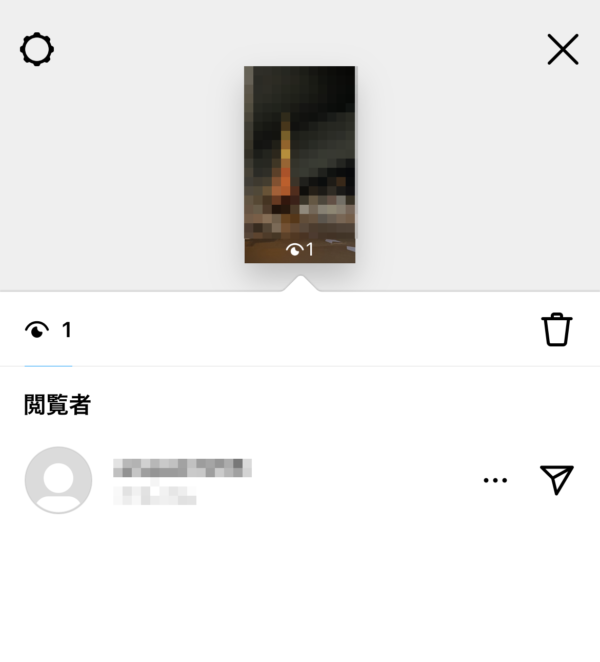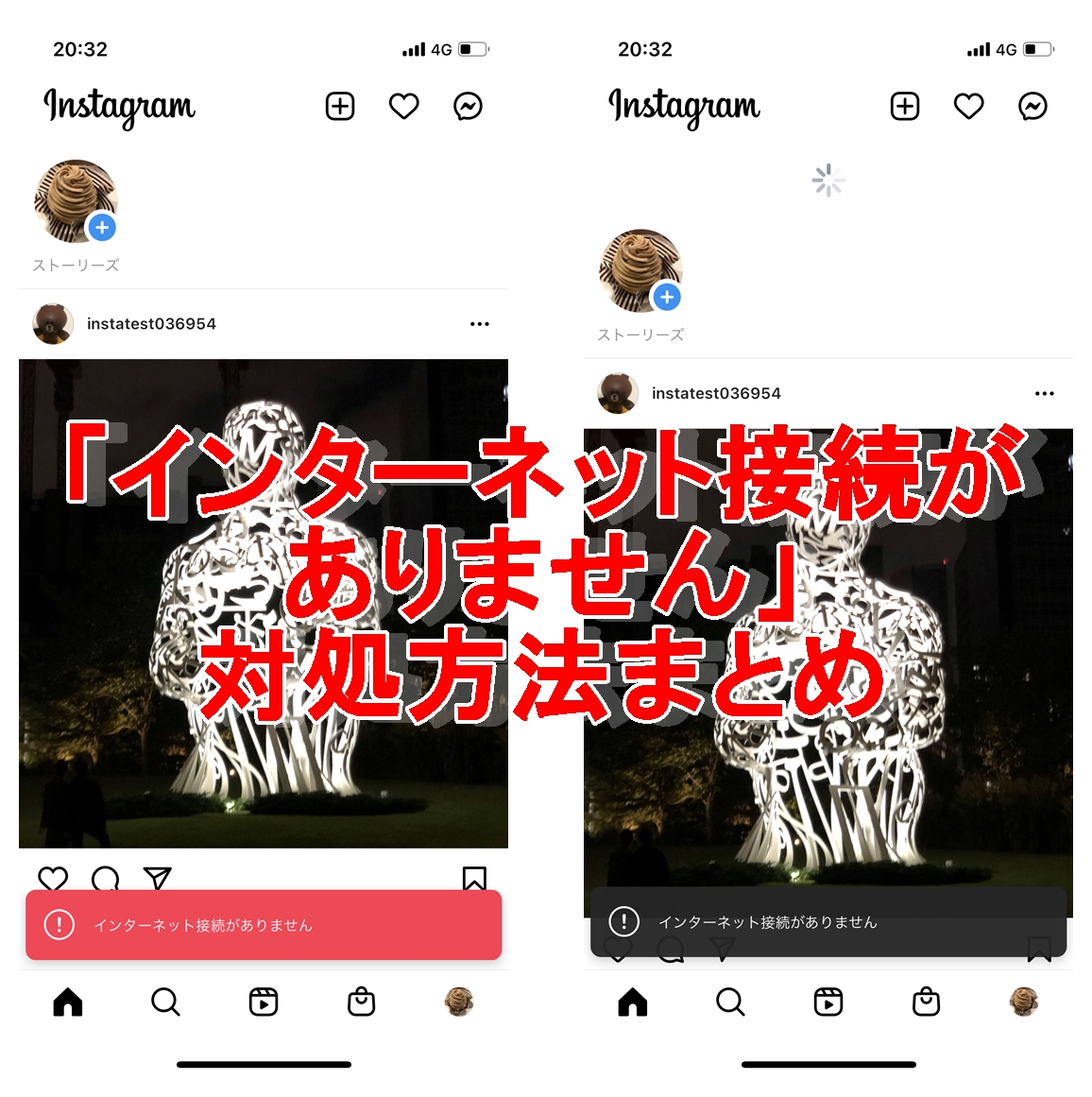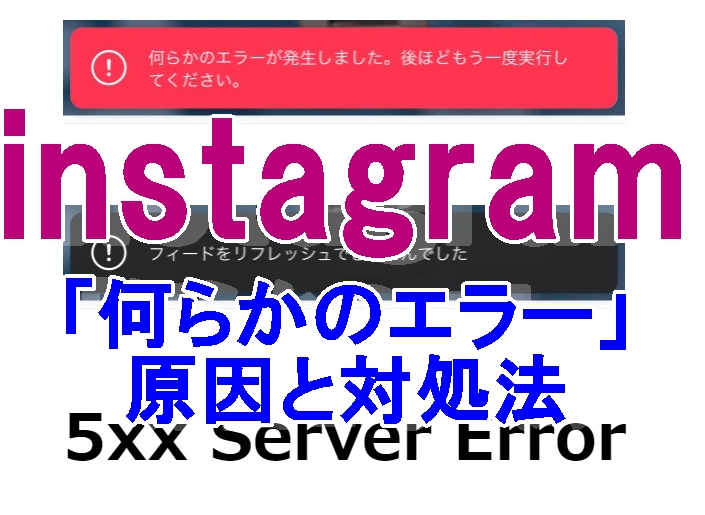instagramのストーリーでは、通常以下の画像のように閲覧者が反映されます。しかし、instagramでストーリーの閲覧者が表示されないという不具合・エラーが起こることがあります。
今回の記事では、ストーリーの閲覧者がうまく反映されない・表示されないという状況の対処方法を解説していきます。
ストーリーの閲覧者が表示されない不具合
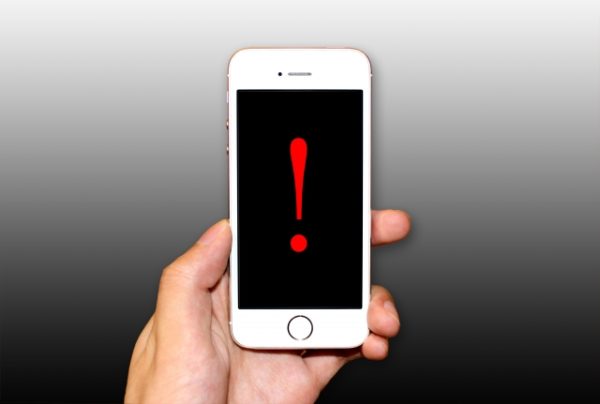
instagramのストーリーズで投稿をした際に、通常は閲覧者を見ることができます。しかし、その閲覧者を見ることができないとか、表示されない、反映されないという不具合が起こることがあります。
2022年1月頃にはAndroidにてinstagramのストーリーズがの閲覧者が表示されない不具合が多発しており、この際にはストーリーの中でも真ん中のストーリーだけが表示されないという不具合が確認されました。
こういった場合には、連続して複数を投稿するということは避けるべきです。
その他、原因や対処法について解説をします。
閲覧者が表示されない原因

原因としては以下のことが考えられます。
instagramの不具合
一番考えられることはinstagram側の不具合です。
こういった場合には、instagram側で障害・エラーが修正されるまで待つしかありません。
また、instagramの不具合の場合には、自分以外にも多数の人に同様のエラーが起こることがあります。ですから、Twitterなどで『インスタ 不具合』んどと検索をしてみると良いでしょう。
参考:Twitter検索・トレンドを活用して大規模サーバー障害を調べる方法
利用規約に反した投稿
利用規約に反したストーリーの投稿だった場合、他人にストーリーが表示されないだとか、投稿したストーリーが通報された結果、削除されて他人に表示されなくなったということが考えられます。
シャドウバン
SNSではシャドウバンという、表向きにはわからないアカウントBANがあります。こういったシャドウバンは通知されるわけではないため、気付かないうちにシャドウバンにかかっていることがあります。
シャドウバンはinstagramの利用規約に反するような行為をしている場合に発生することがあり、シャドウバンの対象になってしまうと自分のストーリーなどの投稿が他人に表示されないということが起こります。
よくある行為としては、関係のないハッシュタグを付けすぎたことで、他人に通報されて、シャドウバンにかかってしまうというものです。
このようにシャドウバンにかかってしまった場合には、ストーリーを投稿したのに他人からは見えないので、閲覧者が反映されてないということです。
ストーリーが投稿できてない
可能性としては低いと思いますが、ストーリーが投稿できてないということがありえます。
例えば、通信環境が良くない場所で投稿したり、機内モードで投稿した場合にはインターネットに繋がれてないので、ストーリーに投稿ができてないということがあります。
他にも投稿の途中でinstagramアプリを終了してしまったときにも同様のことが起こりえます。
instagramのストーリーが投稿できているかどうかは以下のように確認してみてください。
- アプリ下部のタブから一番右の「アカウント」をタップ
- 右上の「≡」をタップ
- 「アーカイブ」をタップ
ストーリーズアーカイブに、これまで投稿したストーリーズが表示されています。実際に投稿が反映されているのかを確認してみてください。
閲覧者が表示されない時の対処方法

閲覧者が正常に反映されない・表示されない場合の対処方法をまとめます。
instagramを再起動する
一番最初にやってみてもらいたいのが、instagramアプリを再起動することです。再起動することで解決することが一番多いので、まずはここから試してみてください。
instagramを最新版にアップデートする
instagramが最新版にアップデートされてない場合、不具合が起こる可能性があります。App StoreやGoogle Play Storeから最新版にアップデートしてみてください。
通信状況を改善する
通信環境が悪かった場合、うまく反映されてないということがあります。そういった場合には、通信環境を改善してから再度instagramを見てください。
OSを最新版にアップデートする
OSのアップデートを自動で行うようにしてない場合、古いOSを利用していることがあります。古いバージョンを利用していると、最新の仕様に対応できずに不具合が起こりやすくなります。こういった場合には、OSを最新版にアップデートするようにしてください。
端末を再起動する
スマートフォンやパソコンを再起動してみてください。端末に不具合があった場合には、端末を再起動することでリフレッシュされて解決することがあります。
ブラウザ版のinstagramを利用する
アプリではなくブラウザ版のinstagramからチェックをしてみてください。アプリ側に不具合が起こっている場合には、これで解決することがあります。
端末の空き容量を確保する
スマートフォンは2GB以上の空き容量がない場合に、不具合が発生することが多くなります。基本的にはどのようなアプリでもある程度空き容量がある状態で利用するべきです。
不要なアプリを削除したり、動画や画像を削除するなどして対処してみてください。
15秒以内の短い動画をアップする
instagramでは1つの投稿に15秒の動画しか投稿することができません。仮に45秒の動画を投稿した場合には、3分割され1度に3つのストーリーが投稿される処理が行われます。
この処理を行っている場合、途中で通信状況が悪くなるといった不具合が発生すると、一部のストーリーが正常に投稿されないということが起こります。
ですから、安全策で投稿したいならば、15秒以内の動画を投稿してください。
連続して複数投稿をしない
2022年1月にAndroid端末に多く発生した不具合では、ストーリーを連続して投稿した場合に多発していたようです。そのため、連続してストーリーを投稿することを避けてみてください。
セキュリティアプリを一時停止してみる
セキュリティアプリや広告ブロック関連アプリを一時的に停止してみて、表示されるかどうか試してみてください。こういったセキュリティ関連のアプリが不具合を起こしていることが稀にあります。
instagramからログアウトする
一度instagramからログアウトして、再度ログインしてみてください。それによって解決することがあります。
instagramをアンインストールする
instagramを一度アンインストールしてから、再インストールしてみてください。再インストールすると、またパスワードなどを入力してログインしないといけなくなり、かなり手間になるので、最終手段として考えたほうが良いです。
修正されるまで待つ
instagram側の不具合の場合には、ユーザー側でできることがありません。ですので、こういった場合には修正されるまで待つしかありません。
まとめ
instagramでは時々不具合が発生することがあり、そういった時には今回紹介したような対処法を試してみてください。
どのような不具合だとしても、上述した不具合の対処法により解決できることが多いです。
■もっと詳しく調べる
⇒instagramの仕様・使い方まとめ